PC画面の操作マニュアルの作成に便利な「ステップ記録ツール」。作成したmhtファイルをWordで編集しようとファイルを開くと、マニュアル作成に不要な情報量が多く、ページ数も多いことに戸惑います。
mhtファイルから手順書作成時、Wordでの編集作業を効率的にするポイントの備忘録。
まず、mhtファイルをWordで開くと最初に戸惑うと思うのが、文書から画像(スクリーンショット)のはみ出し。例えば下図のようなイメージで、余分なスペースができていたり、水平線が数多くあったり、ファイル後半には詳細のUI情報なども記録されている。
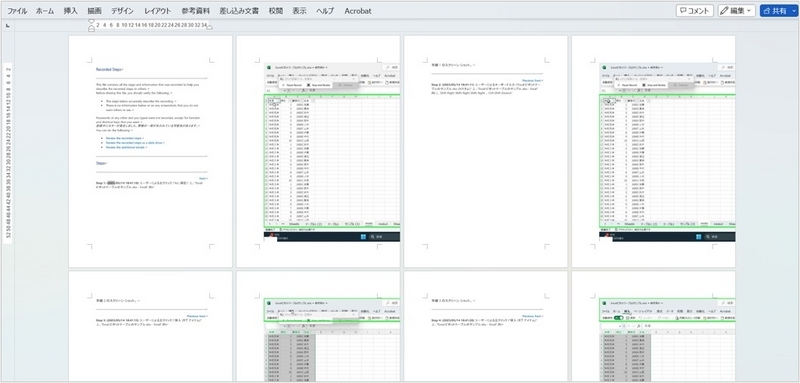
「ステップ記録ツール」の本来の目的は、WindowsなどPCの問題をトラブルシューティングするためとのこと。引継や手順化の実務で使用するためには編集の初期段階で余分な情報を削除等することで、Word文書の編集作業が効率的になる。
具体的には、次のことを最初にルーチンでする(あくまで個人の好みです)
-
水平線を削除(下図①)
-
Stepの情報の番号等を削除(下図③)
ステップ番号は、余分な情報削除すると連番にならず修正が必要になる
-
手順の番号等を削除(下図④)
なお、このルーチンをする理由は、下図のように、mhtファイル内に①から④がステップ毎にあるため。
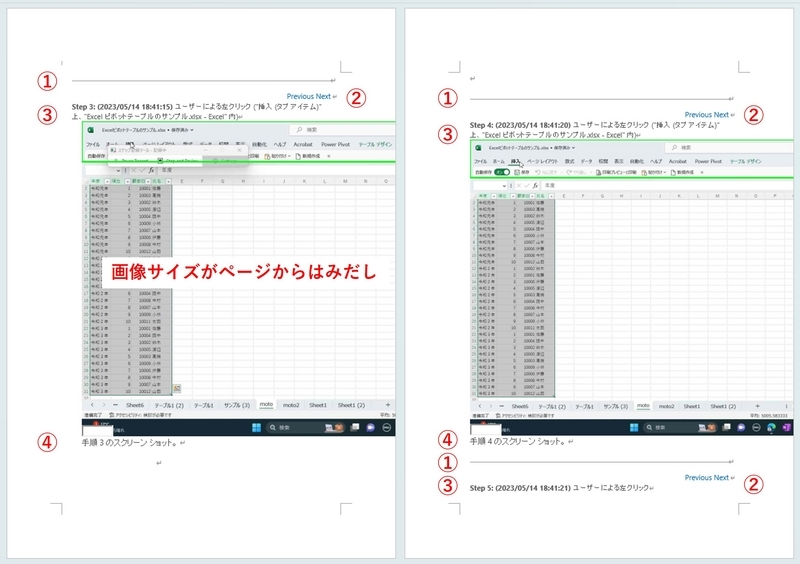
これらの最初のルーチンについては、Wordの一括置換、F4キーの活用でもある程度可能だがVBAでの一括処理で対応中。
参考情報
「F4」キーの繰り返しは、Wordでも同様に可能なので、VBAを使用しない場合は参考に。
以上、ステップ記録ツールのmhtファイルをWordで編集するポイントでした。